パソコンにインストールされているメールソフトの確認方法を知りたい(Windows)
Windows10 についてはメーカーサポート終了のため、Windows10 に関するお問い合わせにつきましては、「So-net 安心サポート(有償)」にて対応させていただきます。
So-net 安心サポート
Windows 11
スタートボタンから探す
1/2 「スタート」ボタンを選択します
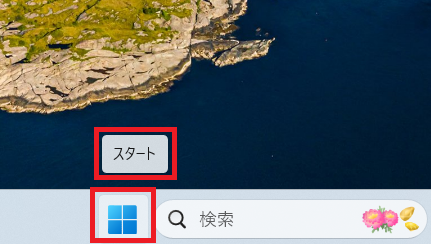
2/2 メールソフトを検索します
「すべて」をクリックいただくと、ご利用の PC 内にインストールされているアプリや、ソフトの一覧が確認できます。
虫眼鏡マークの検索欄では、インストール済みのアプリやソフト名の検索ができます。
※ Windows11 の PC の場合、標準メールアプリとして、「Outlooknew」などがインストールされている場合があります。
また、Microsoft Office のソフトがインストールされている場合は、同じく「Outlook」というメールソフトがインストールされている場合があります。
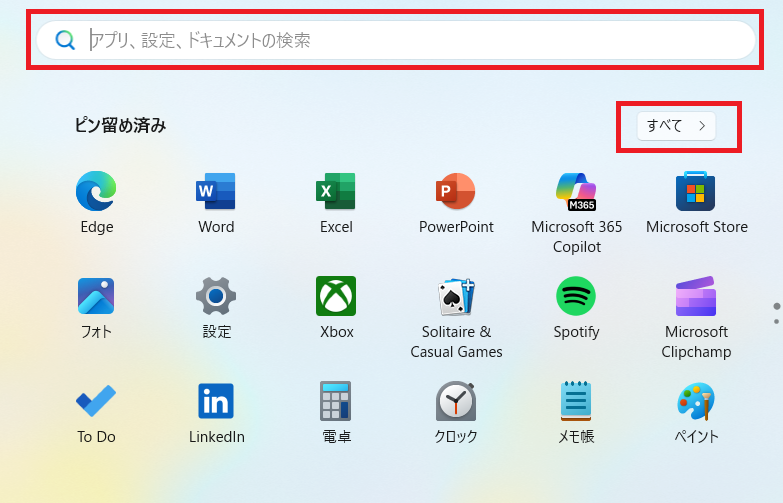
■「すべて」をクリックすると
下記画像のように、PC にインストールされているアプリやソフトが確認できます。
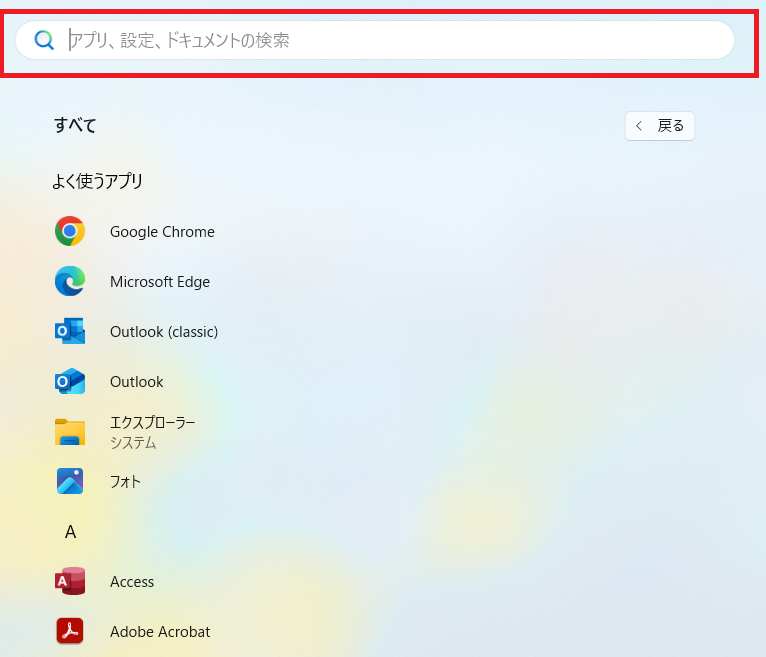
メールソフトの確認方法 (Windows 10)
スタートメニューから探す
「スタートボタン」を選択し、そこに「メール」アプリなどのメールソフトが表示されているか、または「すべてのプログラム」を選択し、表示されたプログラムの一覧から、「メール」アプリなどのメールソフトがあるかを確認します。
※ Windows 10 には標準で「メール」アプリがインストールされています。
メールソフトを検索する
「スタートボタン」横の「Windowsを検索」もしくは「虫眼鏡マーク」を選んで 文字を入力できるようにし「Outlook」など、メールソフトの文字列を入力すると、入力欄の上に検索結果が表示されます。
スタートメニューを開いているときに、そのままキーボードを押して文字を入力することもできます。
検索結果は 1 文字入力するごとに切り替わりますが、メールソフトが検索結果に表示されたら、選択して起動します。
このページはお役に立ちましたか?




